今回も前回に続きPythonを使ってマインドストームEV3を動かす事に挑戦してみたのでその時の様子を紹介したいと思います。
前回、前々回のブログではSDカードの環境設定とPCにVSCodeをインストールする方法を紹介しました。
今回はいよいよマインドストームEV3にSDカードを挿入してVSCodeとの接続までを紹介したいと思います。
マインドストームEV3とVSCodeを接続する方法としてWi-Fi経由とUSB経由の2択があるのですが、Pythonコードを書いていちいちUSBコードでPCとマインドストームEV3を繋いでプログラムを送るというのはどうもスマートでは無いと思いまして、Wi-Fi経由を試みる事にしました。ところが、このWi-Fi経由が最も苦労した部分ですのでそのことも踏まえてお伝えしたいと思います。
まず最初に第一回でお伝えしたMicroPythonイメージをダウンロードしたSDカードをマインドストームのファームウェアに挿入します。
挿入する前にSDカードの端をセロハンテープなどで取っ手を作っておきました。そうしないと、SDカードが取り出しにくくなるようです。

続いてマインドストームEV3ファームウェアの横面にあるSDカード差し込み口にSDカードを挿入します。その状態で電源を入れると

このように電源ボタン周囲がオレンジ色に光り、画面には普段と違った英語の羅列が現れそれが下から上に流れて表示されます。約3分ぐらい続くでしょうか?毎回この表示が出るので待ち遠しくはありますが・・・。
待ち続けるとようやく

brickmanという表示が現れます。
これでマインドストームEV3がSDカードを認識したという意味だと思います。(憶測ですが・・・)
続いてマインドストームEV3のWi-Fi設定を試みました。実はこれが最大の難所でありました。
EV3にWi-Fi環境を整えるためにWi-Fiドングルというアダプターが必要になります。私はAmazonでなるべくお値打ちなWi-Fiドングルを購入しました。
それがこちらです。

Amazonで約700円だったのでお得だと思って購入しました。

表示もBUFFALOだったので大丈夫だと思っていました。

このようにファームウェアの側面に差し込みます。
ところが、全く反応しません。なんとマインドストームEV3に使えるWi-Fiドングルは特定の物があるようで、それを後から知って愕然としました。もっと事前に調べていれば・・・・。
そこでインターネットで調べてマインドストームEV3に適合するであろうWi-Fiドングルをもう一度買い直したのですが、それがこちらです。

BUFFALOのWLI-UC-GNM2という品番で私のマインドストームEV3では問題なくWi-Fiをキャッチすることが出来ました。
こちらを再びファームウェアに差し込み電源を入れると

今度は画面の右上にWi-Fiの電波を拾っている逆三角形の表示がちゃんと出ました。ほっと一安心。真ん中のWireless and Networksを選択して中央ボタンを押すと

今度はWi-Fiを選んでボタンを押します。すると携帯と同じように周囲にあるWi-Fiがいくつか表示されますので自分の家のWi-Fiを選択してパスワードを入れると無事Wi-Fiに接続できました。
最後にVSCodeでEV3接続にWi-Fiを使う設定をします。
すいません、ここではどの様にVSCodeの設定をしたかを忘れてしまって詳しくお伝えできないのですが、Open SSH TerminalをクリックしEV3側のIPアドレスを入力することで接続出来たと思います。
Wi-Fi設定は本当に四苦八苦しましたが最終的にうまく接続できてよかったです。次回のブログでは実際VSCode上でパイソンを使ってEV3を動かす様子を紹介したいと思います。



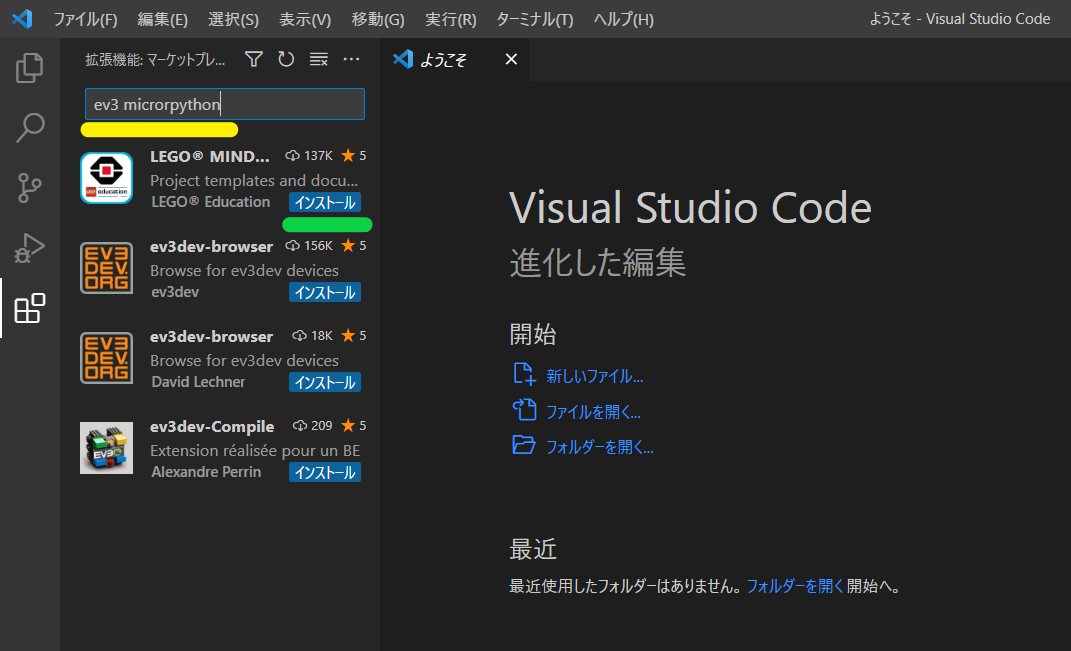
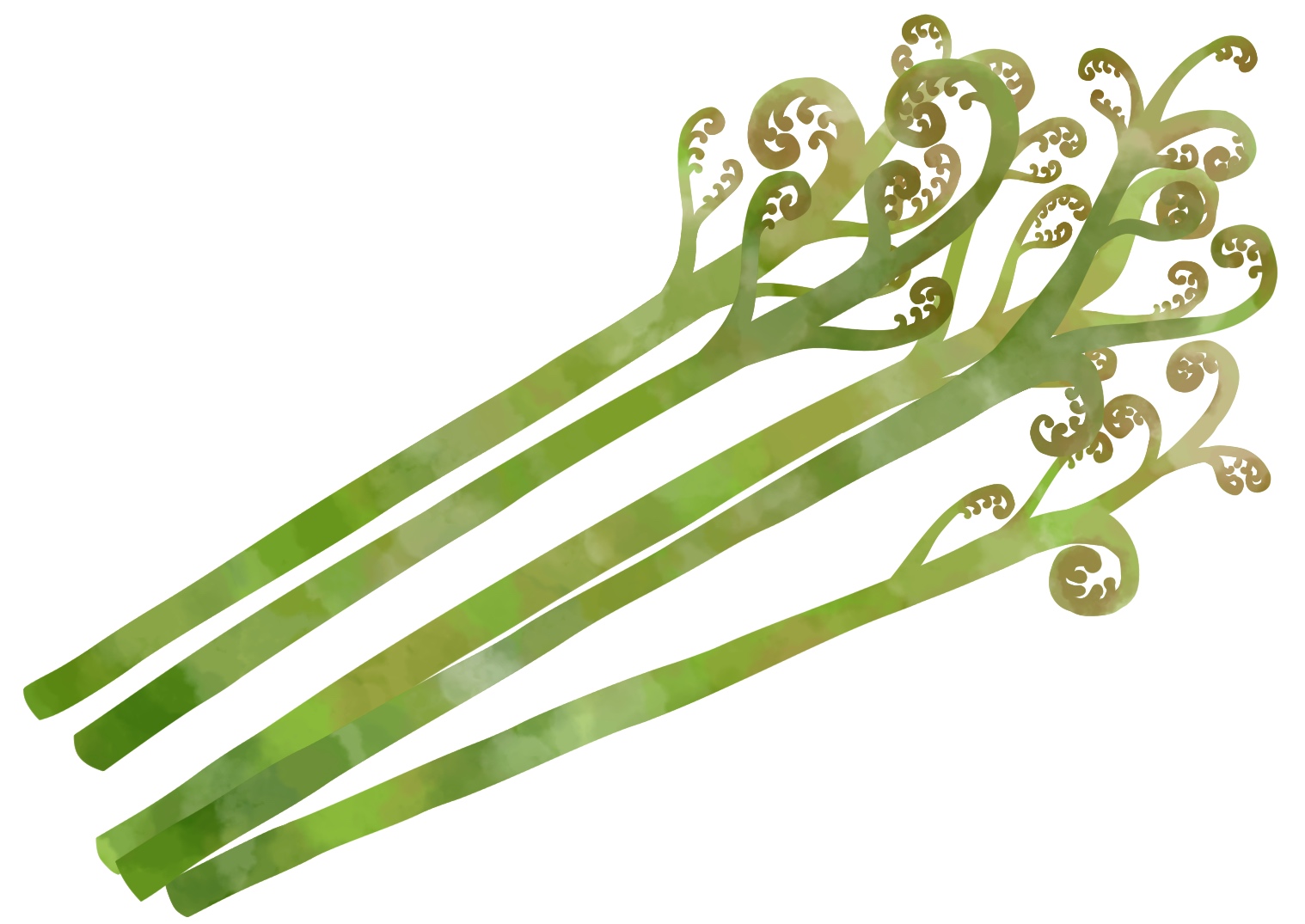
コメント